'꿀팁'
제안
꿀팁와(과) 일치하는 검색결과가 없습니다.
제안:
- 모든 단어의 철자가 정확한지 확인하세요.
- 다른 검색어를 사용해 보세요.
- 더 일반적인 검색어를 사용해 보세요.

IP주소 변경하기 초간단 꿀팁(무설치)
PC로 일을 하거나 업무를 하다보면 내PC의 IP를 변경 해야하는 경우가 종종 있습니다.현대카드 웹사이트에 들어가려고 아무리 시도를 해봐도 연결이 안되었습니다.휴대폰으로 접속해도 안되어서 Wifi를 끈뒤 LTE로 접속을 하니 접속이 잘되더군요.저의 IP차단이 된 경우입니다. 이런 경우들이 종종 있습니다. 국내에서 접근이 금지된 사이트에 접속이 안되는 경우들도 있습니다. 몇가지 방법이 있습니다.1. 공유기를 사용한다면 공유기를 리부팅 한다. (동일한 IP를 가져올 수 도있습니다)2. 휴대폰 LTE를 이용하여 테더링해서 사용한다. 간단한 방법이 있는데 이런것들 말고 조금더 간단한 방법을 통해서 해보도록 하겠습니다. 설명에 앞서 우리는 무료 또는 유료로 제공되는 프록시 서버를 알고 있어야 합니다.예를 들어 h..

스마트폰 페이스북 동영상 자동재생 멈추는 방법
SNS중에서 가장 많이 사용하는것은 단연 facebook입니다.빠른 정보를 얻을 수 있고 주변사람들과의 유대감을 얻기도 하기 때문입니다. 가끔 데이터가 빨리달아서 셀룰러데이터 사용량을 확인 해 보니 facebook이 일등공신을 하고 있더라구요.살펴보니 페이스북에 동영상이 자주 올라오는데 클릭을 하지도 않았는데 자동으로 재생되고 있습니다.셀룰러 데이터 확인 하는 방법은 아래 포스팅을 참고하시면 됩니다. (아이폰 기준입니다^^) 2016/09/22 - [꿀팁] - 아이폰 셀룰러 데이터 확인하기 동영상 데이터는 수많은 사진을 압축한 것 입니다.당연히 용량이 클 수 밖에 없는데요. 이 자동 재생되는 기능을 끄는 방법이 있습니다.옵션으로 제공 해주고있습니다. 우선 제가 아이폰을 사용하는 관계로 아이폰을 가지고 설..
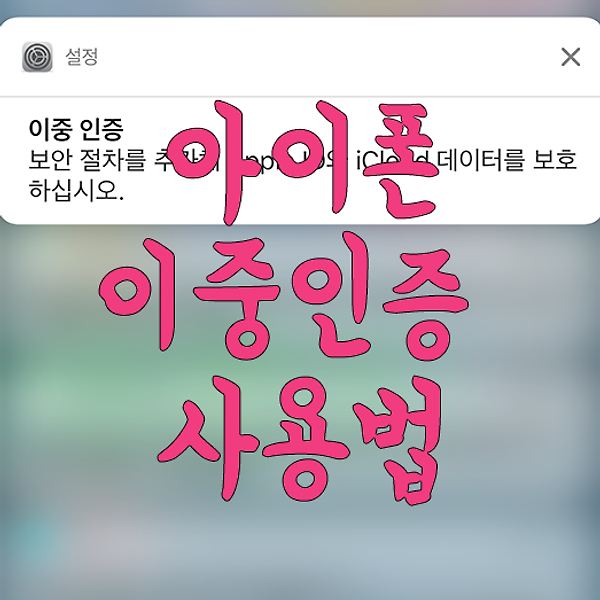
아이폰 이중인증 사용 해 보기
어제 이중인증 관련하여 오류가있었는데 오늘 수정이 된것 같습니다.이중인증 방법에 관하여 간단하게 포스팅 해보도록 하겠습니다. 먼저 이중인증이란 무엇인가? Apple ID의 이중 인증이중 인증은 다른 사람이 사용자의 암호를 알고 있는 경우에도 본인만 본인 계정에 접근할 수 있도록 설계된 Apple ID의 보안 강화 기능입니다. https://support.apple.com/ko-kr/HT204915상세한 설명은 위의 링크로 대처하도록 하겠습니다.요약하자면 우리가 갖고있는 여러개의 Apple디바이스 즉 아이패드나, MacBook, 또는 PC의 itunes에서 자신의 계정으로 실행할때 한번 더 인증을 거쳐야 한다는 것 입니다. 이때 주의해야할 사항은 문자메시지나, 메인 디바이스를 지정한 후 이 디바이스에서 인..

아이폰 이중인증? 한국에서는 설정하면 안됩니다 - (수정)
오늘 아이폰 알림창에 이중인증을 하라는 알림이 떠서 들어가보았더니, 이중인증을 설정 하라고 합니다.보안에 좋은거니깐 설정을 해놔야겠다 하고 설정을 하려고 하는데, 팝업 알림 클릭 - 이중인증 켜기 로 들어간다. 전화번호를 선택하라고 해서 보니 국가가 미국으로 설정이 되어있었다. 한국으로 바꿔야지하고 들어가서 바꾸려고 아무리 찾아보아도 없다..한국은 앞번호가 82 인데 아무리 찾아봐도 없다. 인증할 수 없는것이다. 인터넷을 검색해 보니. 애플 공식사이트에서 우리나라는 이중인증 지원국에서 빠져있었다.https://support.apple.com/ko-kr/HT205075 한국이 지정되지 않는데 아무나라나 덜컥 신청해버리면 문자메시지가 날라오지 않아서 인증이 될수 없다.인터넷을 찾아보니 그로인한 피해가 막심하..

엣지 브라우저 전체화면 보기
마이크로 소프트에서 야심차게 제작한 엣지라는 브라우저가 있습니다.그래도 익스플로어보다는 많은 장점이 있어보입니다.가볍고 기존에 익스플로어에서 호환되지 않던 html5사이트들이 비교적 잘 반영되어 편리합니다. 기존의 익스플로어나 크롬브라우저의 경우 F11버튼을 누르면 전체화면으로 변경되어 졌었는데 이 기능이 없어진거같아서 아쉬웠는데, 방법이 있습니다. Shift + 윈도우버튼 + Enter 위 버튼을 눌러주면 엣지 브라우저가 전체화면 모드로 바꾸어집니다.다시 원래데로 돌아오려면 ESC버튼을 누르는것이 아니고 다시 Shift + 윈도우버튼 + Enter 를 눌러줘야합니다. 확인해보니 윈도우의 앱스토어에서 파는 앱들, 그리고 여타 새로운 방식으로 만들어진 앱들의 전체화면 단축키가 동일하게 적용되는걸 확인했습니..

알아두면 편리한 윈도우 실행명령어 모음
윈도우는 세계에서 가장 많이 쓰는 GUI방식의 운영체제입니다.사용자가 보다 쉽게 사용할 수 있도록 모든것이 그래픽화, 아이콘화 되어있는데요.컴퓨터를 사용하다보면 마우스로 찾는것 보다 단축키나, 명령어를 이용해서 찾는것이 더 편리할 때가 있습니다.이때 사용하는것이 실행 명령어 인데요. 개인적으로 많이 사용하는 실행 명령어를 정리 해보았습니다. 우선 실행 명령어는 키보드의 윈도우키 + R 버튼을 누르면 나옵니다. 1. notepad 메모장을 불러줍니다.제가 가장 자주쓰는데, 임시로 메모장처럼 글을 넣어놓거나, 이메일 쓰기전 초안작성용으로 자주 활용을 합니다.가볍고 쉽습니다. 2. mstsc 원격 데스크탑 연결하기 입니다.서버관리를 하시는 분이라면 아마 사용빈도가 가장높지 않을까 합니다. 3. calc 계산기..
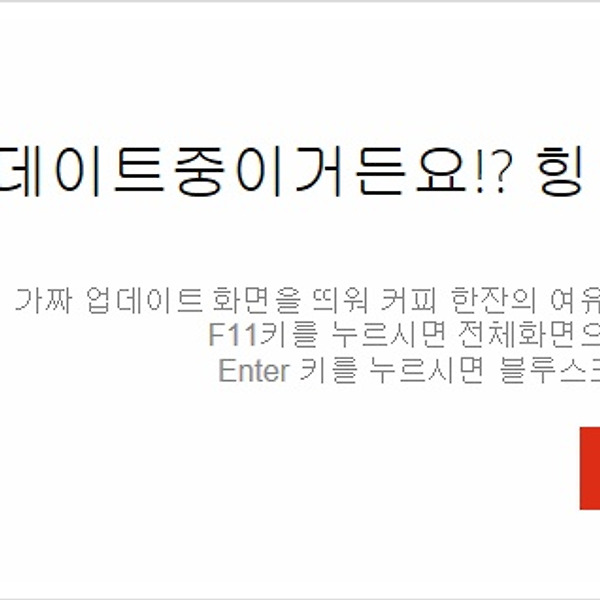
재미있는 사이트 소개
재미있는 사이트 소개 오늘은 재미있는 사이트가 있어서 소개 해드릴까합니다. http://fakeupdate.net/ 페이크 업데이트 란 사이트 인데요 ㅎㅎ; 보고 빵 터졌습니다. 회사에서 일하기 싫을때 화면을 업데이트 하는것 처럼 보여줍니다. 사이트 접속하시면 설명과 함께 우측에 각각의 운영체제를 선택하도록 되어있습니다. 랜섬웨어 걸린듯한 화면도 보이네요 ㅎㅎ; 원하시는 운영체제를 선택하시면 아래와 같이나오는데 여기서 F11버튼을 눌러주시면 됩니다. 그럼 전체화면에서 로딩되는것처럼 보여입니다.※ 윈도우 엣지 브라우저의 경우 F11버튼이 사라졌습니다. 익스플로나 크롬등의 브라우저에서 이용하셔야 겠네요 ^^; 인상적이였던건 각나라별 언어로 디테일하게 적용이 된다는 점 입니다. 가끔 회사에서 머리 식히고 싶은..
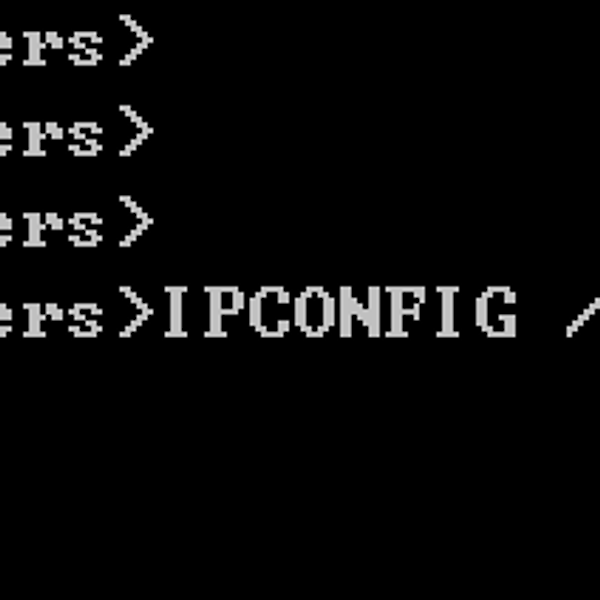
ipconfig 명령어 정리
ipconfig 는 흔히 내 컴퓨터의 아이피를 확인할 때 사용합니다.하지만 그 외에도 여러가지 기능들이 있어 세부적인 명령어를 소개 해 드리려고 합니다. 명령어를 사용하기 위해선 cmd창으로 이동하셔야 합니다. 왼도우 - 실행 - cmd - 엔터를 누르시면 보기와 같이 도스 창이 보입니다.명령어를 입력하고 실행하면, 아래와 같이 Window IP 구성이라고 해서 내용들이 보입니다.내 PC에 물리적, 논리적으로 연결된 네트워크 장치들과 해당 장치에 연결된 IP주소 정보들이 보입니다.IPv4 주소에 보시면 111.111.111.111 이렇게 구분되어진 부분이 저의 아이피 주소입니다.아래는 ipconfig 명령어의 여러가지 옵션들을 설명드리겠습니다. 1. ipconfig /all관련된 모든정보를 보여줍니다. ..

PDF파일 번역하기(PDF번역)-이미지, 표 포함
가끔 업무 특성상 PDF파일을 번역해야할 일이 있습니다. 완전한 번역은 아니고, 읽어야하는데 영어가 짧다보니 어려울때가 있습니다. 요세는 구글 번역기가 있어서 어느정도 번역해 준다고 하지만 파일을 일일이 긁어서 번역하기란 여간 귀찮은 일이 아닙니다. 구글 번역기는 이러한 애로사항을 처리해 주기 위하여 파일 업로드라는 기능을 넣어서 파일을 직접 번역 해 줍니다. PDF파일과 txt파일을 업로드 할 수 있습니다. 이때 주의할 점은 이미지로 되어있는 텍스트는 PDF파일은 번역이 안됩니다. 방법은 간단합니다. https://translate.google.com/ 사이트에 접속하셔서 아래의 플로우로 진행하시면 됩니다. 우선 왼쪽 하단의 텍스트의 "문서를 선택 해 주세요"를 클릭합니다. 클릭을 하시면 파일을 선택할..

크롬브라우저 USERAGENT 변경하기 - 크롬확장프로그램
오늘 소개시켜드릴 확장 프로그램은 UserAgent 속성 변경기 입니다.크롬에서 사용할 수 있는 크롬 확장 프로그램 입니다.확장프로그램은 크롬 브라우져내에 플러그인 처럼 집어넣어서 여러가지 편리한 기능을 제공합니다.일반적으로는 자주 쓸일은 없지만, 웹개발을 하다보면 자주 쓰게됩니다.프로그램이름은 The User-Agent Switcher for Chrome 입니다.구글 웹스토어에서 위의 이름으로 검색하셔도 되는데 아래 개발자 홈페이지입니다. http://spoofer-extension.appspot.com/ 아래는 설치 링크 주소입니다.크롬브라우저에서 url을 사용하셔서 여시면 보입니다.https://chrome.google.com/webstore/detail/user-agent-switcher-for-..
